文章详情页
Win7怎么查看电脑配置好坏?Win7查看电脑配置好坏的方法
相信大家都知道,电脑配置的好坏直接影响着电脑性能的好坏,进而影响电脑的使用寿命。那么,你知道你的电脑配置好坏吗?你知道该怎么查看电脑配置吗?不知道也没关系,因为接下来小编就要来跟大家介绍一下Win7查看电脑配置好坏的方法。
方法步骤
方法一、系统里查看
1、右键单击计算机--属性,进入电脑属性选项卡;
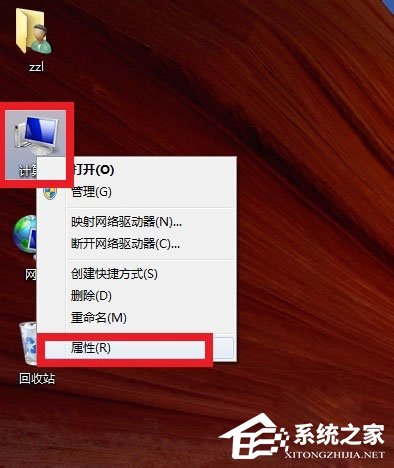
2、在属性选项卡里可看到基本的CPU及内存配置,更详细的配置资料点击选择左侧的设备管理器;
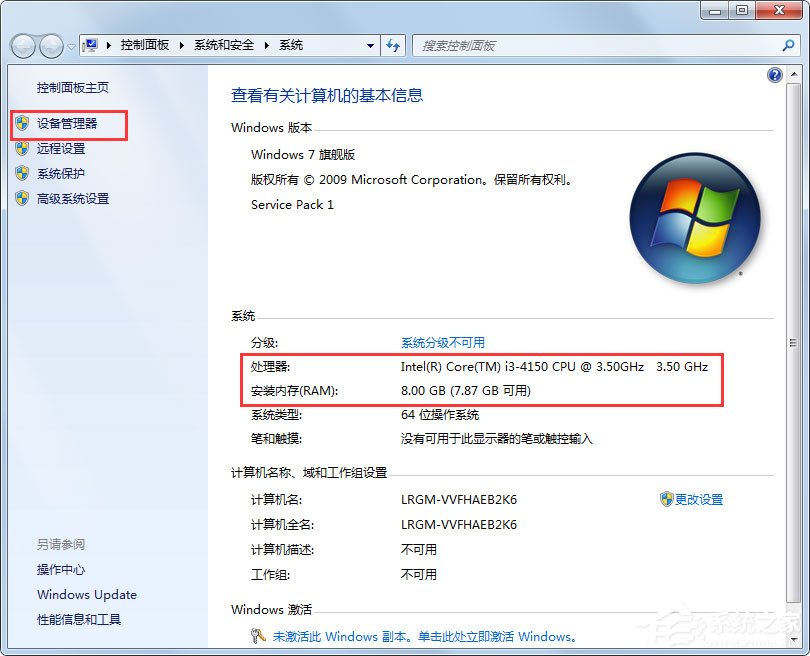
3、这里面下拉开来有所有硬件的详细资料哦,还包括驱动程序等。
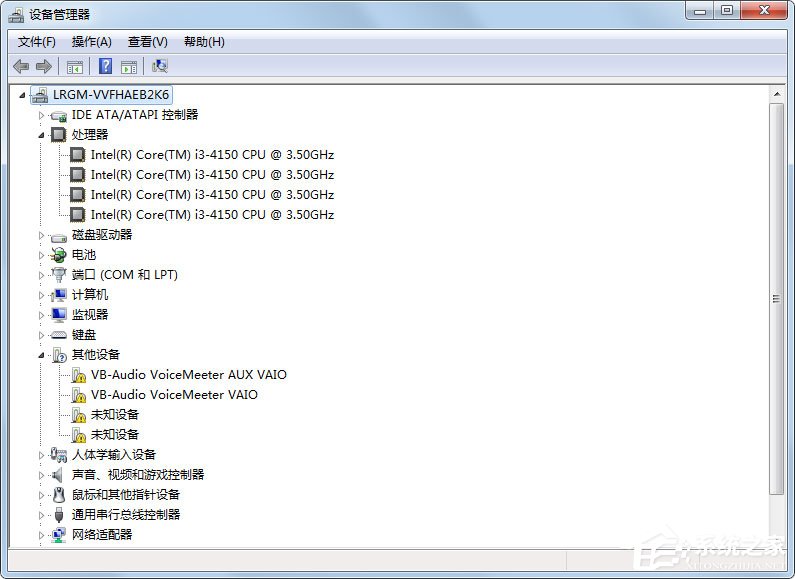
方法二、软件查看
下载鲁大师,什么都一目了然!当然还有其它功能,不在本文叙述范围!
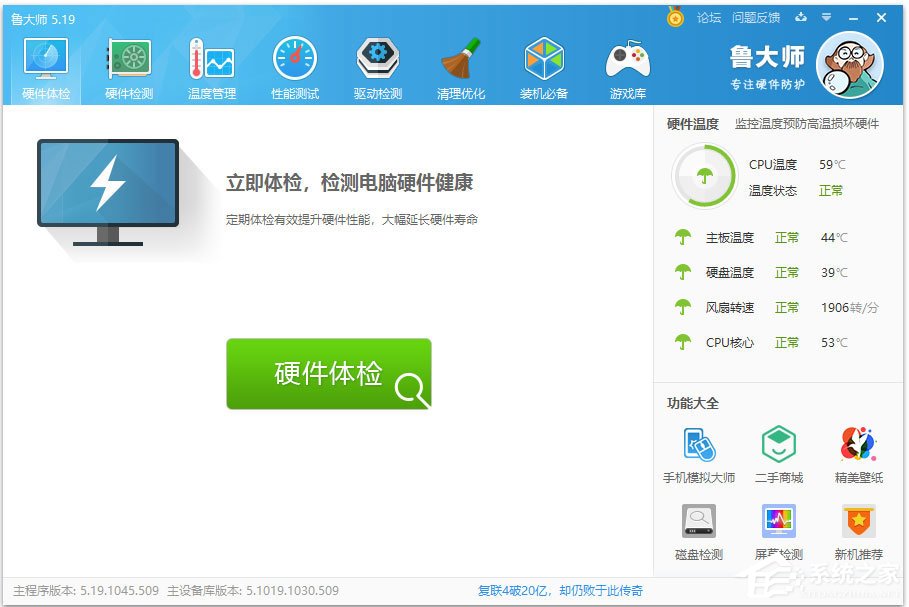
方法三、
1、同时按下Win+R调出运行对话框输入dxdiag,点击确定按钮;
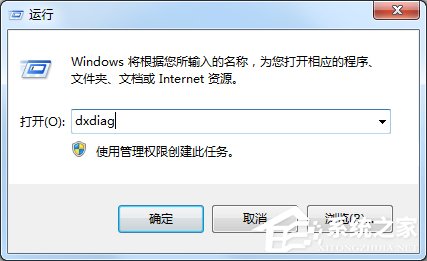
2、进入Direct X诊断工具,首先在系统界面可以看到你的基本配置,及软件系统;
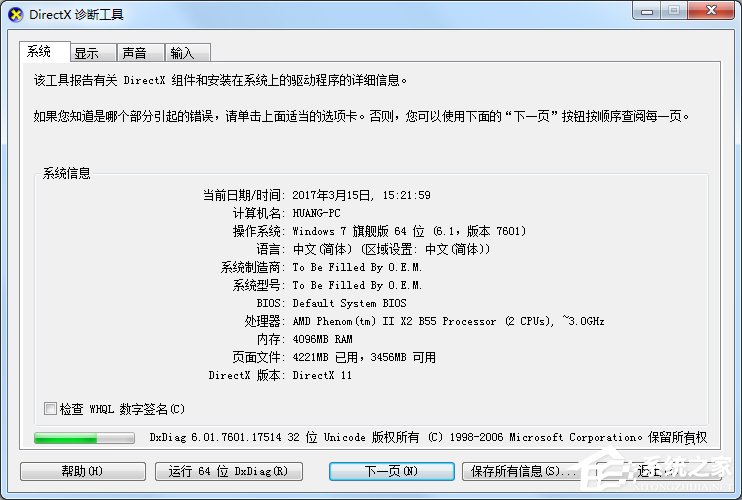
3、点击下一步进入显示,可以看显卡相关配置;

4、接下来是声音选项卡,可以看到声卡相关信息;
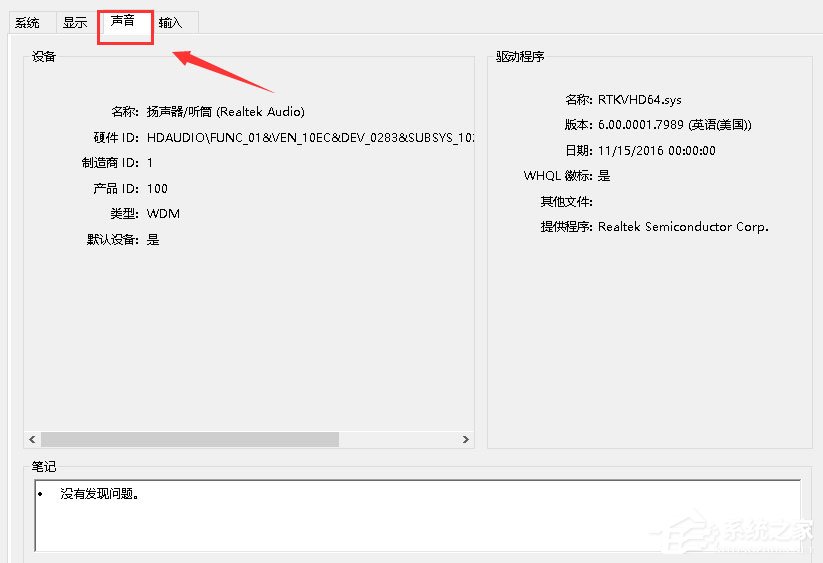
5、最后是输入输出设备,可以看到外围的鼠标键盘等配置。
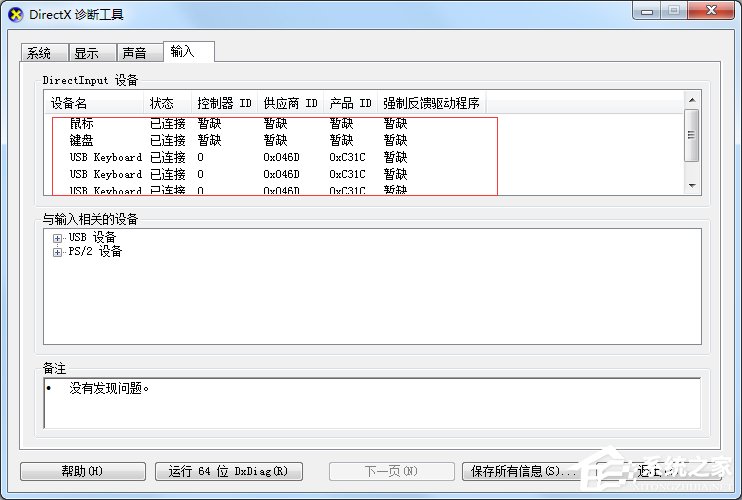
以上就是Win7查看电脑配置好坏的方法,按照以上方法,进行查看电脑配置操作,就能轻轻松松的查看到电脑配置了。
相关文章:
1. 华为笔记本如何重装系统win10?华为笔记本重装Win10系统步骤教程2. UOS文本编辑器如何全屏窗口启动? UOS全屏方式查看文件的技巧3. UOS文档查看器怎么添加书签? UOS添加书签的三种方法4. Win10如何一键激活小娜?Win10一键激活小娜的方法5. Win11控制面板在哪里?Win11控制面板开启方法6. Win10如何拦截电脑弹窗广告?Windows10弹窗广告去除拦截方法7. CentOS上的安全防护软件Selinux详解8. Win11应用程序发生异常怎么办? Win11系统应用程序崩溃无法打开解决办法9. Win10凭证管理在哪里?Win10凭证管理器怎么打开?10. Win10如何删除快速访问中的浏览记录?
排行榜

 网公网安备
网公网安备